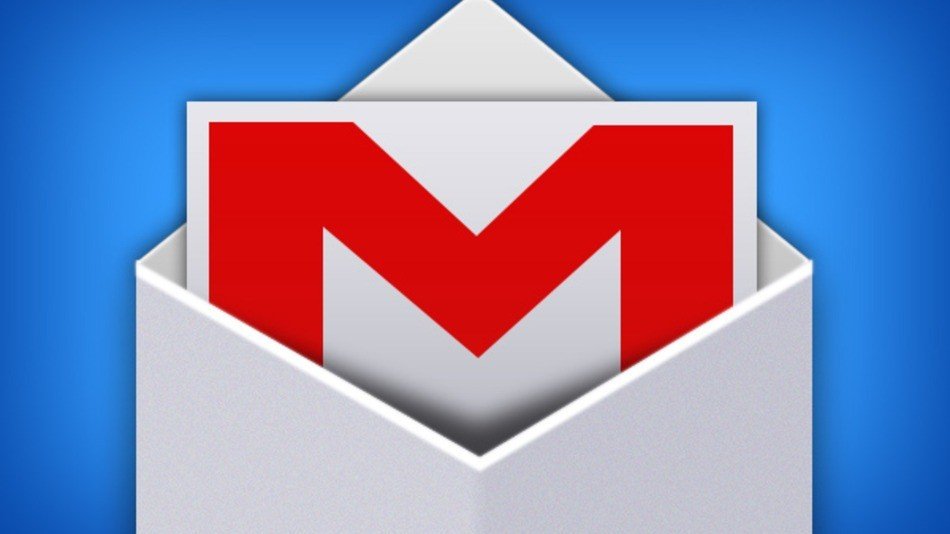Nếu bạn có nhiều tài khoản email, bạn có thể kiểm tra tất cả chúng trong Gmail. Tính năng Trình tải thư của Gmail trước tiên sẽ nhập tất cả thư cũ của bạn vào Gmail, sau đó tiếp tục đưa thư mới được gửi tới tài khoản khác của bạn vào. Bạn có thể thêm tối đa 5 tài khoản, bao gồm Gmail và các nhà cung cấp dịch vụ email khác.
Nếu bạn chỉ muốn nhận email mới vào Gmail, hãy thử tự động chuyển tiếp thư của bạn thay thế.
Bắt đầu nhập email
Chọn loại tài khoản bạn đang nhập từ:
Địa chỉ Gmail hoặc Google Apps khác
Trước tiên, hãy thay đổi cài đặt trong tài khoản khác của bạn:
- Mở tài khoản Gmail bạn muốn nhập từ.
- Ở trên cùng bên phải, hãy nhấp vào biểu tượng bánh răng
.
- Chọn Cài đặt.
- Chọn hình ba gạch Chuyển tiếp và POP / IMAP tab.
- Trong phần “Tải xuống POP”, chọn Bật POP cho tất cả thư.
- Trong menu thả xuống bên cạnh “2. Khi thư được truy cập bằng POP”, hãy chọn việc cần làm với thư trong tài khoản này, chẳng hạn như giữ bản sao của Gmail trong hộp thư đến (khuyên dùng).
- Ở cuối trang, nhấp vào Lưu Thay đổi.
Sau đó, thay đổi cài đặt trong tài khoản mới của bạn:
- Mở tài khoản Gmail bạn muốn nhập đến.
- Ở trên cùng bên phải, hãy nhấp vào biểu tượng bánh răng
.
- Chọn Cài đặt.
- Chọn hình ba gạch Tài khoản và Nhập tab.
- Trong phần “Kiểm tra thư từ các tài khoản khác (sử dụng POP3)”, nhấp vào Thêm tài khoản thư POP3 mà bạn sở hữu.
- Nhập địa chỉ email đầy đủ của tài khoản kia, sau đó nhấp vào Bước tiếp theo.
- Nhập mật khẩu của bạn. Nếu sử dụng Xác minh 2 bước, bạn sẽ cần nhập mật khẩu mới mật khẩu ứng dụng.
- Bây giờ bạn có một vài lựa chọn để lựa chọn. Đây là cài đặt được đề xuất của chúng tôi:
- Để lại một bản sao của các thư đã truy xuất trên máy chủ – Bỏ chọn. Cài đặt này được kiểm soát trong cài đặt POP của tài khoản khác của bạn.
- Luôn sử dụng kết nối an toàn (SSL) khi truy xuất thư – Tiếp tục kiểm tra.
- Dán nhãn tin nhắn đến – Chọn hộp này nếu bạn muốn dễ dàng xem email nào trong hộp thư đến của bạn đến từ tài khoản này.
- Lưu trữ tin nhắn đến – Bỏ chọn. Chỉ kiểm tra xem bạn có muốn xem tin nhắn mới từ tài khoản khác trong hộp thư đến của mình hay không.
- Nhấp chuột Thêm tài khoản. Nếu bạn nhận được thông báo lỗi trong khi thiết lập, hãy nhấp vào Hiển thị chi tiết lỗi liên kết để tìm hiểu thêm về những gì không hoạt động.
- Khi tài khoản của bạn đã được thêm thành công, bạn sẽ được hỏi liệu bạn có muốn gửi thư bằng địa chỉ này. Điều này cho phép bạn soạn thư trong Gmail nhưng có vẻ như chúng được gửi từ tài khoản email khác của bạn.
Gmail sẽ kiểm tra tài khoản khác của bạn để tìm email mới theo định kỳ. Bạn có thể biết thời điểm tài khoản kia được kiểm tra lần cuối từ tab “Tài khoản và nhập”.
Nếu bạn chỉ muốn nhập email cũ, bạn có thể ngừng nhập thư sau khi các thư cũ của bạn đã được nhập. Xem hướng dẫn bên dưới
Một nhà cung cấp email khác:
Nếu bạn đang nhập từ một nhà cung cấp email khác thì nhà cung cấp email khác của bạn phải cung cấp quyền truy cập POP3. Hãy tiếp tục và thử các bước bên dưới, nhưng nếu gặp lỗi, bạn có thể truy cập trung tâm trợ giúp của nhà cung cấp dịch vụ email khác để xem họ có hỗ trợ POP3 hay không. Bạn cũng có thể thử những cách khác để chuyển email sang Gmail.
- Mở tài khoản Gmail của bạn.
- Ở trên cùng bên phải, hãy nhấp vào biểu tượng bánh răng
.
- Chọn Cài đặt.
- Chọn hình ba gạch Tài khoản và Nhập tab.
- Trong phần “Kiểm tra thư từ các tài khoản khác (sử dụng POP3)”, nhấp vào Thêm tài khoản thư POP3 mà bạn sở hữu.
- Nhập địa chỉ email đầy đủ của tài khoản kia, sau đó nhấp vào Bước tiếp theo.
- Nhập mật khẩu của bạn.
- Bây giờ bạn có một vài lựa chọn để lựa chọn. Đây là cài đặt được đề xuất của chúng tôi:
- Để lại một bản sao của các thư đã truy xuất trên máy chủ - Kiểm tra hộp. Nếu không, các email trong tài khoản khác của bạn sẽ bị xóa và bạn sẽ chỉ có thể truy cập chúng trong Gmail.
- Luôn sử dụng kết nối an toàn (SSL) khi truy xuất thư – Tiếp tục kiểm tra. Đối với một số tài khoản, bạn có thể cần phải bỏ chọn tùy chọn này.
- Dán nhãn tin nhắn đến – Chọn hộp này nếu bạn muốn dễ dàng xem email nào trong hộp thư đến của bạn đến từ tài khoản này.
- Lưu trữ tin nhắn đến – Đừng kiểm tra. Chỉ kiểm tra xem bạn có muốn xem tin nhắn mới từ tài khoản khác trong hộp thư đến của mình hay không.
- Để lại một bản sao của các thư đã truy xuất trên máy chủ - Kiểm tra hộp. Nếu không, các email trong tài khoản khác của bạn sẽ bị xóa và bạn sẽ chỉ có thể truy cập chúng trong Gmail.
- Nhấp chuột Thêm tài khoản. Nếu bạn nhận được thông báo lỗi trong khi thiết lập, hãy nhấp vào Hiển thị chi tiết lỗi liên kết để tìm hiểu thêm về những gì không hoạt động.
- Nếu bạn nhận được thông báo cho biết POP đã bị tắt, hãy truy cập trang cài đặt của tài khoản email khác của bạn và tìm cách bật POP.
- Nếu bạn nhận được thông báo cho biết POP không khả dụng thì nhà cung cấp email của bạn có thể không hỗ trợ POP. Bạn cũng có thể thử những cách khác để chuyển email sang Gmail.
- Đối với các lỗi khác, hãy truy cập của chúng tôi Sự cố với Trình tải thư khắc phục sự cố.
- Khi tài khoản của bạn đã được thêm thành công, bạn sẽ được hỏi liệu bạn có muốn gửi thư bằng địa chỉ này. Điều này cho phép bạn soạn thư trong Gmail nhưng có vẻ như chúng được gửi từ tài khoản email khác của bạn.
Gmail sẽ kiểm tra tài khoản khác của bạn để tìm email mới theo định kỳ. Bạn có thể biết thời điểm tài khoản kia được kiểm tra lần cuối từ tab “Tài khoản và nhập”.
Ngừng nhập email
Nếu bạn không muốn nhận email từ tài khoản khác của mình trong Gmail nữa:
- Mở tài khoản Gmail mà bạn đang nhập thư đến.
- Ở trên cùng bên phải, hãy nhấp vào biểu tượng bánh răng
.
- Chọn Cài đặt.
- Chọn hình ba gạch Tài khoản và Nhập tab.
- Tìm phần “Kiểm tra thư từ các tài khoản khác (sử dụng POP3)”.
- Nhấp chuột xóa bên cạnh tài khoản bạn muốn ngừng nhận email.
Mọi email bạn đã nhận trước đây sẽ vẫn còn trong Gmail cho đến khi bạn xóa chúng.
Vẫn nhận được email mới? Một số thư có thể vẫn được gửi đến sau khi tắt Trình tải thư. Tuy nhiên, nếu bạn vẫn nhận được thư mới sau vài giờ thì tài khoản khác của bạn có thể đang chuyển tiếp email của bạn. Kiểm tra tài khoản khác của bạn để xem liệu tính năng chuyển tiếp tự động có được thiết lập hay không và làm theo hướng dẫn của nhà cung cấp dịch vụ email khác về cách tắt tính năng này.
Mẹo: Bạn cũng có thể đưa danh bạ của mình vào Gmail bằng cách nhập danh bạ.